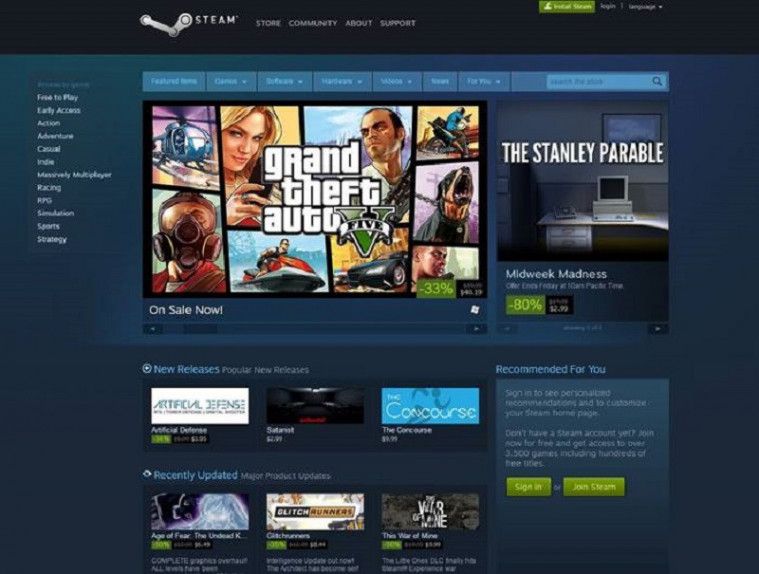
Apakah Anda seorang gamer yang ingin mencoba platform game yang populer, Steam? Jika ya, Anda berada di tempat yang tepat! Dalam artikel ini, kami akan memberikan panduan lengkap tentang cara download game di Steam. Kami akan menjelaskan langkah-langkah yang perlu Anda ikuti sebagai pemula untuk memulai petualangan gaming Anda di platform ini. Dari membuat akun hingga menemukan dan mengunduh game, kami akan membahas semuanya dengan detail untuk memastikan Anda dapat menikmati bermain game di Steam dengan mudah.
Membuat Akun Steam
Sebelum Anda dapat mulai men-download game di Steam, Anda perlu membuat akun terlebih dahulu. Membuat akun Steam adalah langkah pertama yang perlu Anda lakukan untuk dapat mengakses dan membeli game di platform ini. Berikut adalah langkah-langkah untuk membuat akun Steam:
1. Buka Situs Resmi Steam
Langkah pertama adalah membuka situs resmi Steam di browser web Anda. Anda dapat mengunjungi situs tersebut dengan mengetik "steam" pada mesin pencari atau langsung mengunjungi alamat https://store.steampowered.com/.
2. Klik Tombol "Login" atau "Join Steam"
Setelah Anda membuka situs Steam, Anda akan melihat tombol "Login" atau "Join Steam" di bagian atas halaman. Klik tombol tersebut untuk memulai proses pembuatan akun.
3. Pilih Opsi "Join Steam"
Jika Anda belum memiliki akun Steam sebelumnya, pilih opsi "Join Steam" untuk membuat akun baru. Jika Anda sudah memiliki akun, Anda dapat langsung masuk dengan memilih opsi "Login".
4. Isi Formulir Pendaftaran
Selanjutnya, Anda akan diarahkan ke halaman pendaftaran. Isi formulir pendaftaran dengan informasi yang diperlukan, seperti alamat email, kata sandi, dan nama pengguna yang unik. Pastikan untuk menggunakan kata sandi yang kuat dan mudah diingat.
5. Verifikasi Akun Anda
Setelah mengisi formulir pendaftaran, Anda perlu memverifikasi akun Anda melalui email. Steam akan mengirimkan email verifikasi ke alamat email yang Anda daftarkan. Buka email tersebut dan ikuti petunjuk verifikasi yang diberikan.
6. Selesai!
Setelah Anda memverifikasi akun Anda, Anda telah berhasil membuat akun Steam. Sekarang Anda dapat masuk ke akun Anda untuk mulai menjelajahi dan mengunduh game di Steam.
Summary: Membuat akun Steam adalah langkah pertama yang perlu diambil untuk dapat mengakses dan membeli game di platform ini. Buka situs resmi Steam, klik tombol "Join Steam", isi formulir pendaftaran, verifikasi akun melalui email, dan akun Steam Anda siap digunakan.
Menginstal Aplikasi Steam
Setelah Anda memiliki akun Steam, langkah selanjutnya adalah menginstal aplikasi Steam di komputer atau perangkat Anda. Aplikasi Steam merupakan platform yang memungkinkan Anda untuk mengakses dan memainkan game yang telah Anda beli di Steam. Berikut adalah langkah-langkah untuk menginstal aplikasi Steam:
1. Buka Situs Resmi Steam
Pertama-tama, buka situs resmi Steam di browser web Anda. Anda dapat mengunjunginya dengan mengetik "steam" pada mesin pencari atau langsung mengunjungi alamat https://store.steampowered.com/.
2. Klik Tombol "Install Steam"
Setelah Anda membuka situs Steam, Anda akan melihat tombol "Install Steam" di bagian atas halaman. Klik tombol tersebut untuk memulai proses pengunduhan aplikasi Steam.
3. Pilih Versi Aplikasi yang Sesuai
Setelah Anda mengklik tombol "Install Steam", Anda akan diarahkan ke halaman pengunduhan. Pilih versi aplikasi yang sesuai dengan sistem operasi komputer atau perangkat Anda. Steam tersedia untuk Windows, macOS, dan Linux.
4. Mulai Mengunduh Aplikasi
Setelah Anda memilih versi aplikasi yang sesuai, klik tombol "Download Steam" atau "Install Steam" untuk memulai proses pengunduhan. Tunggu hingga proses pengunduhan selesai.
5. Jalankan File Instalasi
Setelah proses pengunduhan selesai, buka file instalasi Steam yang telah Anda unduh. Klik dua kali file tersebut untuk menjalankan proses instalasi.
6. Ikuti Petunjuk Instalasi
Ikuti petunjuk instalasi yang ditampilkan pada layar komputer atau perangkat Anda. Pilih lokasi instalasi, setujui persyaratan penggunaan, dan tunggu hingga proses instalasi selesai.
7. Selesai!
Setelah proses instalasi selesai, aplikasi Steam akan terpasang di komputer atau perangkat Anda. Sekarang Anda dapat membuka aplikasi Steam dan masuk dengan menggunakan akun Steam yang telah Anda buat sebelumnya.
Summary: Menginstal aplikasi Steam adalah langkah penting untuk dapat mengakses dan memainkan game di Steam. Buka situs resmi Steam, klik tombol "Install Steam", pilih versi aplikasi yang sesuai, mulai mengunduh aplikasi, jalankan file instalasi, ikuti petunjuk instalasi, dan aplikasi Steam siap digunakan di komputer atau perangkat Anda.
Masuk ke Akun Steam
Setelah Anda menginstal aplikasi Steam, langkah selanjutnya adalah masuk ke akun Steam yang telah Anda buat sebelumnya. Dengan masuk ke akun Steam, Anda akan dapat mengakses semua fitur dan game yang tersedia di platform ini. Berikut adalah langkah-langkah untuk masuk ke akun Steam:
1. Buka Aplikasi Steam
Pertama-tama, buka aplikasi Steam yang telah Anda instal di komputer atau perangkat Anda.
2. Klik Tombol "Login"
Setelah Anda membuka aplikasi Steam, Anda akan melihat tombol "Login" di bagian atas jendela aplikasi. Klik tombol tersebut untuk membuka halaman login.
3. Masukkan Informasi Login
Pada halaman login, masukkan alamat email dan kata sandi yang Anda gunakan saat membuat akun Steam. Pastikan informasi yang Anda masukkan benar dan sesuai.
4. Klik Tombol "Login"
Setelah memasukkan informasi login dengan benar, klik tombol "Login" untuk masuk ke akun Steam Anda.
5. Verifikasi Login Jika Diperlukan
Jika Anda mengaktifkan fitur keamanan tambahan seperti Steam Guard, Anda mungkin akan diminta untuk memasukkan kode verifikasi yang dikirimkan melalui email atau aplikasi Steam di perangkat seluler Anda. Masukkan kode verifikasi dengan benar untuk melanjutkan proses login.
6. Selesai!
Jika Anda memasukkan informasi login dengan benar dan berhasil melewati verifikasi jika diperlukan, Anda akan berhasil masuk ke akun Steam Anda. Sekarang Anda dapat menjelajahi dan membeli game di Steam dengan menggunakan akun Anda.
Summary: Untuk mengakses semua fitur dan game di Steam, Anda perlu masuk ke akun Steam yang telah Anda buat sebelumnya. Buka aplikasi Steam, klik tombol "Login", masukkan informasi login dengan benar, klik tombol "Login", dan masuk ke akun Steam Anda.
Mencari Game di Steam Store
Selanjutnya, kami akan membahas tentang cara mencari game di Steam Store. Steam Store menyediakan berbagai macam game yang dapat Anda jelajahi dan beli. Berikut adalah langkah-langkah untuk mencari game di Steam Store:
1. Buka Aplikasi Steam
Buka aplikasi Steam yangtelah Anda instal di komputer atau perangkat Anda.
2. Klik Tombol "Store" atau "Toko"
Setelah Anda membuka aplikasi Steam, Anda akan melihat tombol "Store" atau "Toko" di bagian atas jendela aplikasi. Klik tombol tersebut untuk membuka halaman Steam Store.
3. Jelajahi Kategori Game
Saat Anda berada di halaman Steam Store, Anda akan melihat berbagai kategori game yang tersedia di sidebar sebelah kiri. Jelajahi kategori-kategori ini untuk menemukan jenis game yang Anda minati, seperti aksi, petualangan, RPG, atau game olahraga.
4. Gunakan Fitur Pencarian
Jika Anda memiliki game tertentu yang ingin Anda temukan, Anda dapat menggunakan fitur pencarian di bagian atas halaman Steam Store. Ketikkan nama game atau kata kunci yang terkait dengan game yang Anda cari, lalu tekan tombol "Enter" atau ikon pencarian.
5. Gunakan Filter dan Sorting
Steam Store juga menyediakan fitur filter dan sorting yang memungkinkan Anda untuk menyaring hasil pencarian dan mengurutkannya sesuai dengan preferensi Anda. Anda dapat memfilter game berdasarkan genre, harga, rating, atau bahkan bahasa yang didukung.
6. Lihat Game Terpopuler atau Terbaru
Jika Anda tidak yakin dengan game yang ingin Anda cari, Anda dapat melihat daftar game terpopuler atau terbaru di Steam Store. Steam akan menampilkan game-game populer atau terbaru yang mungkin menarik minat Anda.
7. Baca Deskripsi dan Fitur Game
Saat Anda menemukan game yang menarik perhatian Anda, klik pada gambar atau judul game tersebut untuk membuka halaman detail game. Baca deskripsi dan fitur game untuk mendapatkan informasi lebih lanjut tentang gameplay, cerita, dan fitur unik yang dimiliki game tersebut.
8. Lihat Ulasan Pengguna
Sebelum memutuskan untuk membeli game, penting untuk melihat ulasan dari pengguna lain. Di halaman detail game, Anda dapat melihat ulasan dan penilaian yang diberikan oleh pengguna lain yang telah memainkan game tersebut. Ulasan ini dapat memberikan gambaran tentang kualitas dan keseruan game.
9. Lihat Trailer Game
Untuk mendapatkan gambaran visual tentang gameplay dan grafis game, Anda dapat menonton trailer game yang tersedia di halaman detail game. Trailer ini dapat memberikan Anda gambaran lebih jelas tentang apa yang dapat Anda harapkan dari game tersebut.
10. Tambahkan ke Wishlist
Jika Anda menemukan game yang menarik, tetapi belum siap untuk membelinya, Anda dapat menambahkannya ke wishlist. Wishlist memungkinkan Anda untuk menyimpan daftar game yang ingin Anda beli di masa depan. Anda dapat mengakses wishlist Anda kapan saja dan membeli game-game tersebut saat Anda siap.
11. Beli Game
Jika Anda sudah yakin dengan game yang ingin Anda beli, klik tombol "Beli" atau "Add to Cart" di halaman detail game. Ikuti petunjuk pembayaran yang diberikan oleh Steam untuk menyelesaikan proses pembelian.
12. Unduh Game
Setelah Anda membeli game, Steam akan memulai proses pengunduhan game ke komputer atau perangkat Anda. Tergantung pada ukuran game dan kecepatan internet Anda, proses pengunduhan ini dapat memakan waktu beberapa saat hingga beberapa jam.
13. Selesai!
Setelah proses pengunduhan selesai, game akan tersedia di perpustakaan Steam Anda. Anda dapat mengaksesnya kapan saja dan mulai memainkan game yang telah Anda beli.
Summary: Untuk mencari game di Steam Store, buka aplikasi Steam, klik tombol "Store" atau "Toko", jelajahi kategori game, gunakan fitur pencarian, filter, dan sorting untuk menyaring hasil pencarian, lihat game terpopuler atau terbaru, baca deskripsi dan fitur game, lihat ulasan pengguna, tonton trailer game, tambahkan game ke wishlist, beli game, unduh game, dan game siap dimainkan di perpustakaan Steam Anda.
Memilih Game dan Membaca Ulasan
Sebelum Anda mengunduh game di Steam, penting untuk memilih game yang tepat dan membaca ulasan dari pengguna lain. Dengan membaca ulasan, Anda dapat mendapatkan gambaran yang lebih jelas tentang kualitas, gameplay, dan keseruan game tersebut. Berikut adalah langkah-langkah untuk memilih game dan membaca ulasan di Steam:
1. Jelajahi Steam Store
Buka aplikasi Steam dan jelajahi Steam Store untuk menemukan game yang menarik minat Anda. Gunakan fitur pencarian, filter, dan sorting untuk membantu Anda menemukan game yang sesuai dengan preferensi Anda.
2. Baca Deskripsi Game
Saat Anda menemukan game yang menarik, klik pada gambar atau judul game tersebut untuk membuka halaman detail game. Baca deskripsi game untuk mendapatkan informasi tentang genre, cerita, dan fitur unik yang dimiliki game tersebut.
3. Lihat Trailer Game
Di halaman detail game, Anda akan menemukan trailer game yang dapat Anda tonton. Trailer ini akan memberikan Anda gambaran visual tentang gameplay, grafis, dan suasana game tersebut.
4. Baca Ulasan Pengguna
Di halaman detail game, Anda akan menemukan ulasan dan penilaian yang diberikan oleh pengguna lain yang telah memainkan game tersebut. Baca ulasan-ulasan ini untuk mendapatkan pendapat dan pengalaman orang lain tentang game tersebut.
5. Perhatikan Rating Game
Steam memberikan rating untuk setiap game berdasarkan ulasan dan penilaian pengguna. Perhatikan rating yang diberikan oleh pengguna lain saat mempertimbangkan untuk membeli game tersebut. Rating yang tinggi menunjukkan bahwa game tersebut mendapatkan banyak ulasan positif dari pengguna lain.
6. Lihat Statistik Game
Di halaman detail game, Anda juga dapat melihat statistik game seperti jumlah pemain, jam bermain rata-rata, dan persentase prestasi yang telah dicapai oleh pemain. Statistik ini dapat memberikan gambaran tentang popularitas dan daya tarik game bagi pemain lain.
7. Perhatikan Rekomendasi Steam
Steam juga memberikan rekomendasi game berdasarkan preferensi dan riwayat pembelian Anda. Perhatikan rekomendasi-rekomendasi ini saat mencari game baru yang menarik minat Anda.
8. Bandingkan dengan Game Lain
Jika Anda masih bingung memilih game, Anda dapat membandingkan game yang sedang Anda pertimbangkan dengan game lain yang serupa. Perhatikan fitur, grafis, dan ulasan pengguna untuk membantu Anda memilih game yang paling sesuai dengan preferensi Anda.
9. Ambil Keputusan
Setelah mempertimbangkan semua informasi dan ulasan yang Anda dapatkan, ambil keputusan untuk membeli atau mengunduh game yang paling menarik minat Anda. Pastikan untuk memilih game yang sesuai dengan preferensi dan keinginan Anda sebagai seorang gamer.
Summary: Sebelum mengunduh game di Steam, penting untuk memilih game yang tepat dan membaca ulasan dari pengguna lain. Jelajahi Steam Store, baca deskripsi game, lihat trailer game, baca ulasan pengguna, perhatikan rating game, lihat statistik game, perhatikan rekomendasi Steam, bandingkan dengan game lain, dan ambil keputusan berdasarkan preferensi Anda sebagai seorang gamer.
Membeli Game di Steam
Jika Anda telah menemukan game yang ingin Anda mainkan, langkah selanjutnya adalah membelinya melalui Steam. Steam menyediakan berbagai metode pembayaran yang aman dan nyaman untuk memudahkan Anda dalam proses pembelian. Berikut adalah langkah-langkah untuk membeli game di Steam:1. Tambahkan ke Keranjang
Pada halaman detail game, klik tombol "Beli" atau "Add to Cart" untuk menambahkan game ke keranjang belanja Anda. Jika Anda ingin membeli game lain, Anda dapat terus mencari dan menambahkannya ke keranjang sebelum melanjutkan proses pembayaran.
2. Buka Keranjang
Setelah Anda menambahkan game ke keranjang belanja, klik tombol "View Cart" atau "Lihat Keranjang" untuk membuka keranjang belanja Anda. Di halaman keranjang, Anda akan melihat daftar game yang telah Anda pilih.
3. Periksa Total Pembayaran
Pada halaman keranjang, periksa total pembayaran yang tertera. Pastikan Anda telah menambahkan semua game yang ingin Anda beli dan pastikan harga total sesuai dengan yang Anda harapkan.
4. Pilih Metode Pembayaran
Di halaman keranjang, klik tombol "Checkout" atau "Lanjutkan Pembayaran" untuk melanjutkan proses pembayaran. Pada halaman pembayaran, Anda akan diminta untuk memilih metode pembayaran yang ingin Anda gunakan.
5. Masukkan Informasi Pembayaran
Setelah memilih metode pembayaran, masukkan informasi yang diminta, seperti nomor kartu kredit atau akun PayPal. Pastikan untuk memasukkan informasi dengan benar dan sesuai.
6. Verifikasi Pembayaran Jika Diperlukan
Beberapa metode pembayaran mungkin memerlukan verifikasi tambahan, seperti memasukkan kode keamanan yang dikirimkan melalui SMS atau email. Ikuti petunjuk verifikasi yang diberikan untuk menyelesaikan proses pembayaran.
7. Konfirmasi Pembayaran
Setelah Anda memasukkan informasi pembayaran dengan benar dan berhasil melewati verifikasi jika diperlukan, klik tombol "Beli" atau "Purchase" untuk mengkonfirmasi pembayaran. Steam akan memproses pembayaran Anda dan mengirimkan game ke perpustakaan Steam Anda.
8. Selesai!
Setelah proses pembayaran selesai, game yang telah Anda beli akan tersedia di perpustakaan Steam Anda. Anda dapat mengunduh dan memainkan game tersebut kapan saja.
Summary: Untuk membeli game di Steam, tambahkan game ke keranjang, buka keranjang belanja, periksa total pembayaran, pilih metode pembayaran, masukkan informasi pembayaran, verifikasi pembayaran jika diperlukan, konfirmasi pembayaran, dan game siap diunduh dan dimainkan di perpustakaan Steam Anda.
Mengunduh Game
Setelah Anda membeli game di Steam, langkah selanjutnya adalah mengunduhnya ke komputer atau perangkat Anda. Berikut adalah langkah-langkah untuk mengunduh game di Steam:
1. Buka Aplikasi Steam
Buka aplikasi Steam yang telah terpasang di komputer atau perangkat Anda.
2. Masuk ke Akun Steam
Masuk ke akun Steam Anda dengan menggunakan alamat email dan kata sandi yang telah Anda daftarkan sebelumnya.
3. Buka Perpustakaan
Setelah masuk ke akun Steam, klik tab "Library" atau "Perpustakaan" di bagian atas jendela aplikasi. Di sini, Anda akan melihat daftar game yang telah Anda beli dan yang siap untuk diunduh.
4. Pilih Game yang Ingin Diunduh
Dari daftar game di perpustakaan, pilih game yang ingin Anda unduh. Klik kanan pada gamenya dan pilih opsi "Install" atau "Unduh" untuk memulai proses pengunduhan.
5. Tunggu Proses Pengunduhan
Tergantung pada ukuran game dan kecepatan internet Anda, proses pengunduhan dapat memakan waktu beberapa saat hingga beberapa jam. Tunggu hingga proses pengunduhan selesai.
6. Selesai!
Setelah proses pengunduhan selesai, game akan tersedia di perpustakaan Steam Anda. Anda dapat memainkan game tersebut kapan saja.
Summary: Setelah membeli game di Steam, buka aplikasi Steam, masuk ke akun Steam, buka perpustakaan, pilih game yang ingin diunduh, tunggu proses pengunduhan, dan game siap dimainkan di perpustakaan Steam Anda.
Menginstal Game
Setelah Anda mengunduh game di Steam, langkah selanjutnya adalah menginstalnya di komputer atau perangkat Anda. Berikut adalah langkah-langkah untuk menginstal game di Steam:
1. Buka Aplikasi Steam
Buka aplikasi Steam yang telah terpasang di komputer atau perangkat Anda.
2. Masuk ke Akun Steam
Masuk ke akun Steam Anda dengan menggunakan alamat email dan kata sandi yang telah Anda daftarkan sebelumnya.
3. Buka Perpustakaan
Setelah masuk ke akun Steam, klik tab "Library" atau "Perpustakaan" di bagian atas jendela aplikasi. Di sini, Anda akan melihat daftar game yang telah Anda beli dan yang telah diunduh.
4. Pilih Game yang Akan Diinstal
Dari daftar game di perpustakaan, pilih game yang ingin Anda instal. Klik kanan pada gamenya dan pilih opsi "Install" atau "Instal" untuk memulai proses instalasi.
5. Tentukan Lokasi Instalasi
Pada jendela instalasi, Anda akan diminta untuk memilih lokasi di mana game akan diinstal. Pilih lokasi yang sesuai dengan preferensi Anda atau biarkan lokasi default yang ditentukan oleh Steam.
6. Tunggu Proses Instalasi
Proses instalasi game dapat memakan waktu beberapa saat hingga beberapa menit, tergantung pada ukuran game dan kecepatan komputer Anda. Tunggu hingga proses instalasi selesai.
7. Selesai!
Setelah proses instalasi selesai, game siap untuk dimainkan. Anda dapat membuka game tersebut melalui perpustakaan Steam atau shortcut yang telah dibuat di desktop atau menu Start.
Summary: Setelah mengunduh game di Steam, buka aplikasi Steam, masuk ke akun Steam, buka perpustakaan, pilih game yang akan diinstal, tentukan lokasi instalasi, tunggu proses instalasi, dan game siap dimainkan di komputer atau perangkat Anda.
Mengelola dan Memperbarui Game
Setelah Anda mengunduh dan menginstal game di Steam, Anda perlu memahami cara mengelola dan memperbarui game tersebut. Steam menyediakan fitur-fitur yang memungkinkan Anda untuk mengatur preferensi, mengelola ekstensi, dan memperbarui game dengan mudah. Berikut adalah langkah-langkah untuk mengelola dan memperbarui game di Steam:
1. Buka Aplikasi Steam
Buka aplikasi Steam yang telah terpasang di komputer atau perangkat Anda.
2. Masuk ke Akun Steam
Masuk ke akun Steam Anda dengan menggunakan alamat email dan kata sandi yang telah Anda daftarkan sebelumnya.
3. Buka Perpustakaan
Setelah masuk ke akun Steam, klik tab "Library" atau "Perpustakaan" di bagian atas jendela aplikasi. Di sini, Anda akan melihat daftar game yang telah Anda beli dan yang telah diinstal.
4. Atur Preferensi dan Pengaturan Game
Pada daftar game di perpustakaan, klik kanan pada game yang ingin Anda atur preferensinya. Dalam menu yang muncul, pilih opsi "Properties" atau "Properti" untuk membukamenu pengaturan game. Di sini, Anda dapat mengatur preferensi grafis, kontrol, audio, dan lainnya sesuai dengan kebutuhan dan preferensi Anda. Setiap game memiliki opsi pengaturan yang berbeda, jadi pastikan untuk menjelajahi menu pengaturan yang tersedia.
5. Mengelola Ekstensi dan DLC
Beberapa game di Steam memiliki ekstensi atau DLC (Downloadable Content) yang dapat memperluas atau meningkatkan pengalaman bermain game. Untuk mengelola ekstensi atau DLC yang terkait dengan game, klik kanan pada game di perpustakaan dan pilih opsi "Manage" atau "Kelola". Di sini, Anda dapat melihat daftar ekstensi atau DLC yang tersedia dan memilih untuk menginstal atau menghapusnya.
6. Memperbarui Game
Steam secara rutin melakukan pembaruan pada game yang telah Anda instal. Pembaruan ini dapat berupa perbaikan bug, peningkatan performa, atau penambahan konten baru. Ketika ada pembaruan game yang tersedia, Steam akan secara otomatis mengunduh dan menginstalnya. Namun, Anda juga dapat memeriksa pembaruan secara manual dengan mengklik kanan pada game di perpustakaan dan memilih opsi "Update" atau "Perbarui".
7. Siklus Pembaruan Otomatis
Steam menyediakan opsi untuk mengatur siklus pembaruan otomatis pada game Anda. Anda dapat memilih untuk memperbarui game secara otomatis saat pembaruan tersedia, memperbarui game saat Anda memulai aplikasi Steam, atau memilih untuk memperbarui secara manual. Untuk mengatur opsi ini, buka menu "Steam" di aplikasi Steam, pilih opsi "Settings" atau "Pengaturan", dan pilih tab "Downloads" atau "Unduhan". Di sini, Anda akan menemukan opsi untuk mengatur siklus pembaruan otomatis game.
8. Menjalankan Game
Setelah mengatur preferensi, mengelola ekstensi, dan memperbarui game, Anda siap untuk menjalankan game yang telah Anda instal. Klik kanan pada game di perpustakaan dan pilih opsi "Play" atau "Mainkan" untuk memulai game. Game akan membuka jendela atau layar penuh tergantung pada preferensi yang Anda atur sebelumnya.
Summary: Setelah mengunduh dan menginstal game di Steam, buka aplikasi Steam, masuk ke akun Steam, buka perpustakaan, atur preferensi dan pengaturan game, kelola ekstensi dan DLC, perbarui game secara otomatis atau manual, dan jalankan game yang telah Anda instal.
Memulai Bermain Game
Terakhir, setelah semua langkah selesai, Anda siap untuk memulai petualangan gaming di Steam! Setiap game memiliki tata cara bermain yang berbeda, tetapi berikut adalah beberapa langkah umum untuk memulai bermain game di Steam:
1. Buka Aplikasi Steam
Buka aplikasi Steam yang telah terpasang di komputer atau perangkat Anda.
2. Masuk ke Akun Steam
Masuk ke akun Steam Anda dengan menggunakan alamat email dan kata sandi yang telah Anda daftarkan sebelumnya.
3. Buka Perpustakaan
Setelah masuk ke akun Steam, klik tab "Library" atau "Perpustakaan" di bagian atas jendela aplikasi. Di sini, Anda akan melihat daftar game yang telah Anda beli dan yang telah diinstal.
4. Pilih Game yang Ingin Dimainkan
Dari daftar game di perpustakaan, pilih game yang ingin Anda mainkan. Klik kanan pada gamenya dan pilih opsi "Play" atau "Mainkan" untuk memulai game.
5. Ikuti Petunjuk Bermain
Setiap game memiliki petunjuk bermain yang berbeda, tergantung pada genre dan gameplaynya. Ikuti petunjuk yang diberikan pada layar untuk memulai permainan dan memahami mekanisme serta kontrol yang digunakan dalam game.
6. Nikmati Bermain Game
Setelah memahami petunjuk bermain, nikmati pengalaman bermain game di Steam! Jelajahi dunia game, selesaikan misi, atasi tantangan, dan nikmati cerita yang disajikan dalam game yang Anda mainkan.
7. Simpan Perkembangan Game
Beberapa game di Steam menyediakan fitur penyimpanan otomatis yang akan menyimpan perkembangan dan pencapaian Anda saat bermain. Namun, pastikan untuk memeriksa apakah game yang Anda mainkan memiliki fitur penyimpanan otomatis atau jika Anda perlu menyimpan permainan secara manual melalui opsi "Save" atau "Simpan".
8. Keluar dari Game
Setelah selesai bermain, keluar dari game dengan menutup jendela permainan atau menggunakan opsi "Quit" atau "Keluar" yang disediakan dalam game. Anda akan kembali ke perpustakaan Steam dan dapat memilih game lain untuk dimainkan.
Summary: Untuk memulai bermain game di Steam, buka aplikasi Steam, masuk ke akun Steam, buka perpustakaan, pilih game yang ingin dimainkan, ikuti petunjuk bermain, nikmati pengalaman bermain game, simpan perkembangan game jika diperlukan, dan keluar dari game setelah selesai bermain.
Kesimpulan
Dalam kesimpulan, artikel ini telah memberikan panduan lengkap tentang cara download game di Steam. Kami telah menjelaskan langkah-langkah mulai dari membuat akun hingga memainkan game dengan detail dan jelas. Dengan mengikuti panduan ini, Anda akan dapat menikmati bermain game di Steam dengan mudah dan nyaman. Steam menyediakan berbagai macam game yang dapat Anda jelajahi dan beli, serta fitur-fitur yang memudahkan Anda dalam mengelola dan memperbarui game. Selamat bermain dan semoga pengalaman gaming Anda di Steam menyenangkan!
